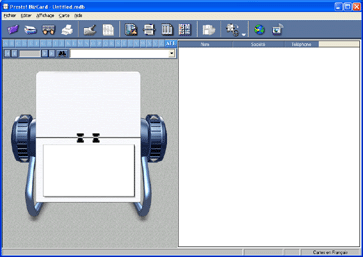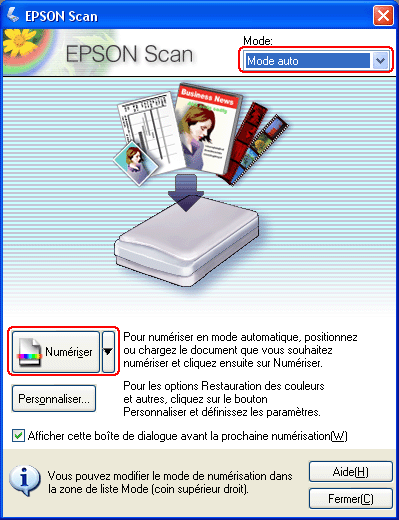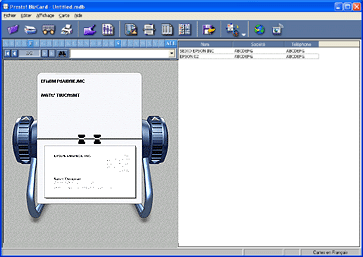|
Numérisation de cartes de visite
Le scanner est équipé du logiciel Presto! Bizcard (Windows uniquement) qui vous permet de numériser plusieurs cartes de visite et de les convertir en texte pouvant être modifié sur votre ordinateur.
 |
Remarque : |
 |
|
Ne chargez pas de cartes de visite dans le chargeur automatique de documents en option. Placez les cartes de visite uniquement sur la vitre d'exposition du scanner.
|
|
 |
Placez les cartes de visite sur la vitre d'exposition du scanner en orientant la face à numériser vers le bas et la partie supérieure des cartes vers la charnière du capot du scanner. Laissez un espace d'au moins 20 mm (0,8 pouce) entre chaque carte. Fermez délicatement le capot de manière à ce que les cartes restent en place. Pour obtenir des instructions, reportez-vous à la section Mise en place de documents ou de photos.
|
 |
Double-cliquez sur l’icône Presto! Bizcard 4.1 située sur le bureau. La fenêtre suivante apparaît :
|
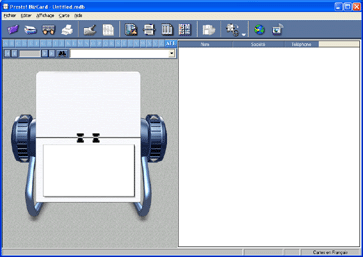
 |
Double-cliquez sur l'icône de numérisation de la fenêtre de Bizcard. La fenêtre de veille de EPSON Scan s'affiche. l'icône de numérisation de la fenêtre de Bizcard. La fenêtre de veille de EPSON Scan s'affiche.
|
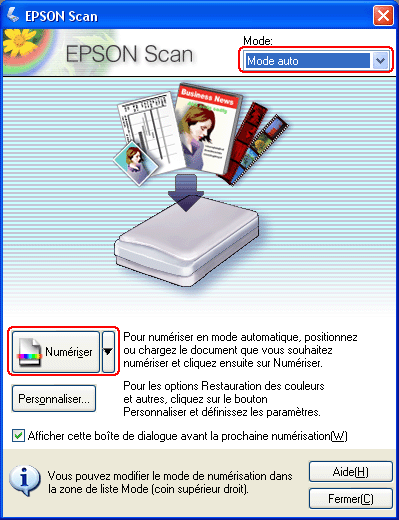
 |
Si nécessaire, sélectionnez Mode automatique dans le coin supérieur droit. Cliquez ensuite sur le bouton Numériser pour lancer la numérisation.
|
 |
Bizcard lit les images des cartes de visite et les convertit en texte pouvant être modifié. Les résultats sont affichés dans une fenêtre de Bizcard similaire à la fenêtre suivante :
|
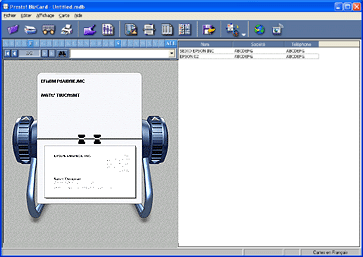
 |  |
Remarque : |
 |  |
|
Selon le type de cartes de visite numérisées, il est possible que vous deviez modifier le texte reconnu. Reportez-vous à l'aide de Bizcard ou au Guide d'utilisation de Bizcard à l'écran pour obtenir des instructions.
|
|
|  |